怎么去掉u盘的写保护 如何去掉U盘的写保护
更新时间:2024-02-17 15:07:26作者:xtliu
当我们使用U盘时,有时候会遇到一个令人困扰的问题,那就是U盘的写保护,写保护是一种功能,它可以防止我们对U盘进行任何写入操作,以保护其中的数据不被意外删除或篡改。有时候我们确实需要对U盘进行写入操作,那么该如何去掉U盘的写保护呢?在本文中我们将探讨如何有效地去除U盘的写保护,以便我们能够自由地对其进行写入操作。
操作方法:
1.首先在电脑上选择需要去除“写保护”的U盘盘符,右键鼠标展开功能菜单。
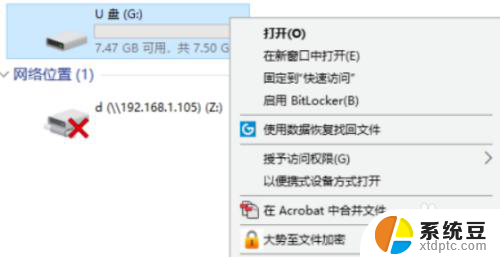
2.在弹出的菜单选项中,点击最后一项,选择“属性”进入U盘属性设置。
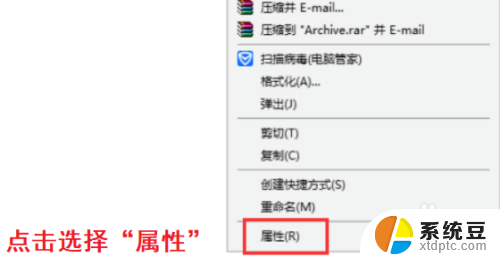
3.在U盘属性设置页面中,选择“安全”这一选项进入U盘权限管理页面。
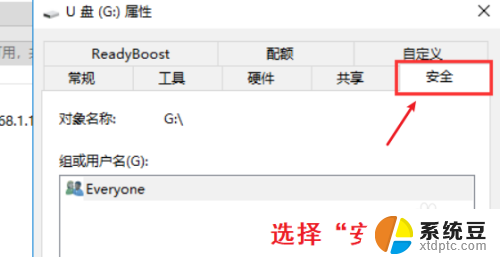
4.在U盘权限管理页面中,选择对“everyone”权限进行更改。点击“编辑”进入权限编辑页面。
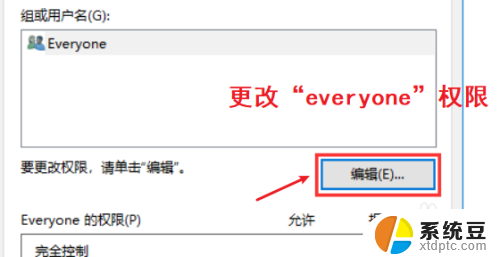
5.在权限编辑页面中,将“完全控制”这一权限勾选“允许”然后点击“确定”后即可成功去除U盘写保护。这就是U盘去除写保护的方法。
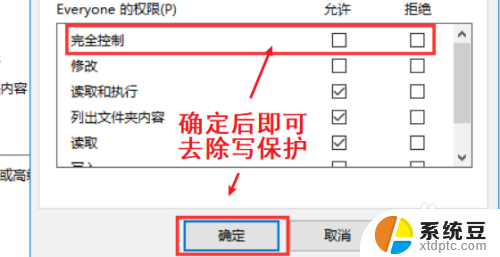
以上就是如何去除U盘的写保护的全部内容,对于不清楚的用户,可以参考以上小编的步骤进行操作,希望能对大家有所帮助。
怎么去掉u盘的写保护 如何去掉U盘的写保护相关教程
- 如何取消磁盘写保护 磁盘取消写保护
- 磁盘有写保护怎么取消 磁盘被写保护如何取消
- 如何解除u盘密码保护 U盘密码如何取消
- wps这个文档写保护删不了 wps文档写保护取消不了的解决方法
- wps怎么把格式中的声音去掉 wps中如何去掉格式中的声音
- 什么去掉wps里面的水印 wps如何去掉文档中的水印
- wps稻壳颜色怎么去掉 如何去掉wps稻壳的颜色
- wps如何将它保存到u盘 wps如何将文件保存到u盘
- 怎样去掉右下角激活windows 如何去掉电脑右下角的windows激活提示
- wps写完的作文怎么保存 wps写完作文保存方法
- 美版iphone12pro和国版有什么区别 iphone12pro美版和国行的配置差异
- 怎么关闭百度的无痕浏览 取消百度浏览器无痕浏览的方法
- 查询连接的wifi密码 电脑上查看WIFI密码步骤
- qq输入法符号怎么打 QQ拼音输入法如何打出颜文字
- 电脑屏幕如何锁屏快捷键 电脑锁屏的快捷键是什么
- 打印机脱机如何解决 打印机脱机显示怎么办
电脑教程推荐